android ListView详解
来源:互联网 发布:115充值 淘宝 编辑:程序博客网 时间:2024/05/14 08:11
在使用ListView的时候,常常用到Android自带的list布局,即simple_list_item_1、simple_list_item_2、simple_list_item_checked等。初次用起来,难免有点云里雾里。下面,就这几种list布局,做一些简单介绍:
注:适配器选用SimpleAdapter
main.xml 如下:
- <span style="font-size:18px;"><?xml version="1.0" encoding="utf-8"?>
- <LinearLayout xmlns:android="http://schemas.android.com/apk/res/android"
- android:layout_width="fill_parent"
- android:layout_height="fill_parent"
- android:orientation="vertical" >
- <ListView
- android:id="@+id/android:list"
- android:layout_width="fill_parent"
- android:layout_height="wrap_content"/>
- <TextView
- android:id="@+id/android:empty"
- android:layout_width="wrap_content"
- android:layout_height="wrap_content"
- android:text="对不起,没有数据显示"/>
- </LinearLayout></span>
包含一个id="@+id/android:list"的ListView和id="@+id/android:empty"的TextView,当ListView没有数据显示时,TextView显示出来,同时ListView会被影藏(貌似在ListActivity中才有此效果,在Activity中必须自行设置);
一、simple_list_item_1(单行显示)
此布局显示最为简单,其中只有一个TextView,id为:android.R.id.text1,直接上代码:
- <span style="font-size:18px;">public class ListViewDemo extends ListActivity {
- private List<Map<String, String>> data = new ArrayList<Map<String,String>>();
- @Override
- public void onCreate(Bundle savedInstanceState) {
- super.onCreate(savedInstanceState);
- setContentView(R.layout.main);
- Map<String, String> map1 = new HashMap<String, String>();
- map1.put("姓名", "风晴雪");
- data.add(map1);
- Map<String, String> map2 = new HashMap<String, String>();
- map2.put("姓名", "悭臾");
- data.add(map2);
- setListAdapter(new SimpleAdapter(this,data,android.R.layout.simple_list_item_1,
- new String[]{"姓名"}, //每行显示一个姓名
- new int[]{android.R.id.text1} //名字在text1上显示
- ));
- }</span>
上图:
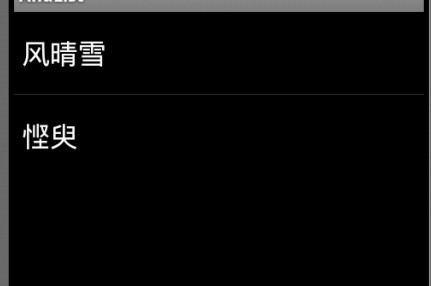
二、simple_list_item_2、two_line_list_item(双行显示)
两种布局很相似,都有两个TextView:android.R.id.text1和android.R.id.text2,不同之处在于,前者两行字是不一样大小的,而后者
中两行字体一样大小,这里使用前者作为示例,两者的用法一样。先看simple_list_item_2.xml 布局文件:
- <TwoLineListItem xmlns:android="http://schemas.android.com/apk/res/android"
- android:paddingTop="2dip"
- android:paddingBottom="2dip"
- android:layout_width="match_parent"
- android:layout_height="wrap_content"
- android:minHeight="?android:attr/listPreferredItemHeight"
- android:mode="twoLine"
- >
- <TextView android:id="@android:id/text1"
- android:layout_width="match_parent"
- android:layout_height="wrap_content"
- android:layout_marginLeft="6dip"
- android:layout_marginTop="6dip"
- android:textAppearance="?android:attr/textAppearanceLarge"
- />
- <TextView android:id="@android:id/text2"
- android:layout_width="match_parent"
- android:layout_height="wrap_content"
- android:layout_below="@android:id/text1"
- android:layout_alignLeft="@android:id/text1"
- android:textAppearance="?android:attr/textAppearanceSmall"
- />
- </TwoLineListItem>
simple_list_item_2用法跟simple_list_item_1相同,看代码:
- public class ListViewDemo extends ListActivity {
- private List<Map<String, String>> data = new ArrayList<Map<String,String>>();
- @Override
- public void onCreate(Bundle savedInstanceState) {
- super.onCreate(savedInstanceState);
- setContentView(R.layout.main);
- Map<String, String> map1 = new HashMap<String, String>();
- map1.put("姓名", "风晴雪");
- map1.put("性别", "女的");
- data.add(map1);
- Map<String, String> map2 = new HashMap<String, String>();
- map2.put("姓名", "悭臾");
- map2.put("性别", "公的");
- data.add(map2);
- Map<String, String> map3 = new HashMap<String, String>();
- map3.put("姓名", "百里屠苏");
- map3.put("性别", "男的");
- data.add(map3);
- setListAdapter(new SimpleAdapter(this,data,android.R.layout.simple_list_item_2,
- new String[]{"姓名","性别"}, //每行显示一组姓名和性别
- new int[]{android.R.id.text1,android.R.id.text2} //名字在text1上显示,性别在text2上显示
- ));
- }
- }
上图:simple_list_item_2
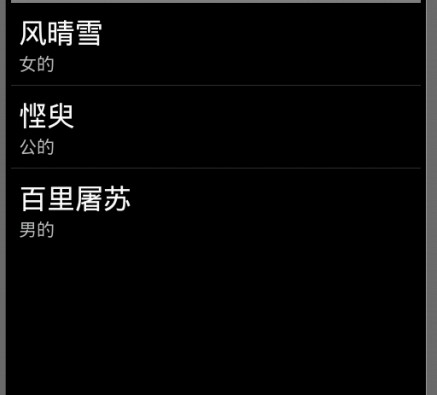
two_line_list_item
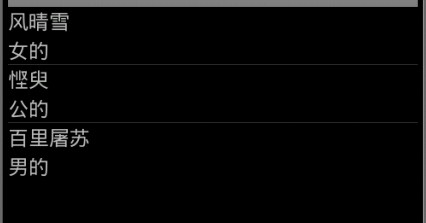
三、simple_list_item_single_choice、simple_list_item_multiple_choice、simple_list_item_checked(不同的呈现方式)
这三种布局增加了选项,有单选和多选模式。常用方法为setChoiceMode(),getCheckedItemPositions(),getCheckedItemIds();
- setListAdapter(new SimpleAdapter(this,data,android.R.layout.simple_list_item_multiple_choice,
- new String[]{"姓名"}, //每行显示一组姓名
- new int[]{android.R.id.text1} //名字在text1上显示
- ));
- /*表明有选项,若不设置,缺省为none,则点击后没有反应
- * 选项模式有:CHOICE_MODE_SINGLE 单选--ListView中只能有一个item被选中
- * CHOICE_MODE_MULTIPLE 多选--允许选中多个item
- * CHOICE_MODE_NONE 缺省
- */
- getListView().setChoiceMode(ListView.CHOICE_MODE_MULTIPLE);
上图:依次为simple_list_item_multiple_choice、simple_list_item_single_choice、simple_list_item_checked格式
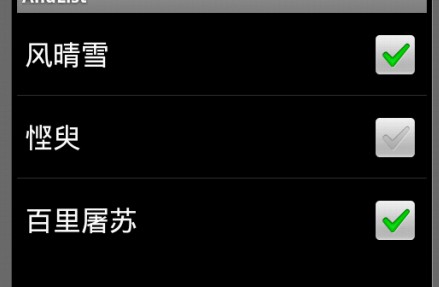

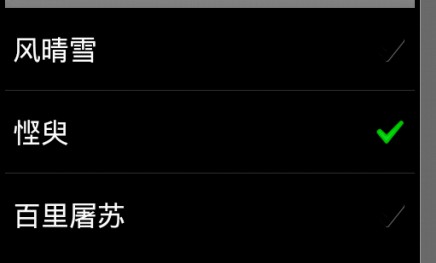
前面总结了如何应用android自带的布局到ListView中去,现在如果想让自己的ListView更生动,只需要将自己定义的布局应用到ListView中,在布局中添加一些生动的元素,比如,图标。
一、为ListView每个item添加一个图标
先看效果:

首先定义一个entry.xml布局文件:
- <span style="font-size:18px;">
- <?xml version="1.0" encoding="utf-8"?>
- <LinearLayout xmlns:android="http://schemas.android.com/apk/res/android"
- android:layout_width="fill_parent"
- android:layout_height="60dp"
- android:orientation="horizontal" >
- <!-- 图标 -->
- <ImageView
- android:layout_width="48dp"
- android:layout_height="48dp"
- android:src="@drawable/preview"
- android:layout_gravity="center"
- android:layout_marginLeft="10dp"
- />
- <!-- 这里引用android自带的布局simple_list_item_1 -->
- <include
- layout="@android:layout/simple_list_item_1"
- />
- </LinearLayout>
- </span>
然后将此布局文件应用到ListView中去:
- <span style="font-size:18px;">
- public class ListViewDemo extends ListActivity {
- private List<Map<String,String>> data = new ArrayList<Map<String,String>>();
- @Override
- public void onCreate(Bundle savedInstanceState) {
- super.onCreate(savedInstanceState);
- setContentView(R.layout.main);
- Map<String, String> map1 = new HashMap<String, String>();
- map1.put("姓名", "A君");
- data.add(map1);
- Map<String, String> map2 = new HashMap<String, String>();
- map2.put("姓名", "B君");
- data.add(map2);
- setListAdapter(new SimpleAdapter(this,data,R.layout.entry,
- new String[]{"姓名"},
- new int[]{android.R.id.text1}
- ));
- }
- </span>
二、动态设置图标
以上例子,处理的非常简单,全部图标都一样,现在要想动态设置每个item中元素,需要继承Adapter子类,通过重写getView()函数,为每个item都设置不同的风格。
下面创建BaseAdapter的子类MyAdapter:
- <span style="font-size:18px;">
- private class MyAdapter extends SimpleAdapter{
- //icons存储图标的id
- private int[] icons = null;
- private Context context;
- public MyAdapter(Context context, List<? extends Map<String, ?>> data,
- int resource, String[] from, int[] to,int[] icons) {
- super(context, data, resource, from, to);
- // TODO Auto-generated constructor stub
- this.icons = icons;//传入存储图标id的数组
- this.context = context;
- }
- /* (non-Javadoc)
- * 重写getView函数,由于SimpleAdapter能处理TextView,仅仅是不能设置图标
- */所以,只需要在调用父类的getView函数的基础上,设置上相应的图标即可
- @Override
- public View getView(int position, View convertView, ViewGroup parent) {
- // TODO Auto-generated method stub
- ViewHolder holder = null;
- if(convertView == null){
- holder = new ViewHolder();
- convertView = super.getView(position, convertView, parent);//调用父类的getView函数,设置TextView
- holder.imageView = (ImageView)convertView.findViewById(R.id.myimageview);
- convertView.setTag(holder);
- }else {
- holder = (ViewHolder)convertView.getTag();
- }
- //从icons中随机选出一个,并设置作为item的图标
- Random random = new Random();
- int index = random.nextInt(icons.length);
- holder.imageView.setImageResource(icons[index]);
- return convertView;
- }
- private class ViewHolder{
- ImageView imageView;
- }
- }
- </span>
MyAdapter继承自SimpleAdapter,重写getView()函数,使listView中每个item的图标都是随机选择的。对MyAdapter的应用如下:
- //数组存储图标id
- private int[] myicons = { R.drawable.preview,R.drawable.preview1,R.drawable.preview2,R.drawable.preview3};
- setListAdapter(new MyAdapter(this, data, R.layout.entry, new String[]{"姓名"},
- new int[]{android.R.id.text1}, myicons));//为ListView设置MyAdapter适配器
上图:
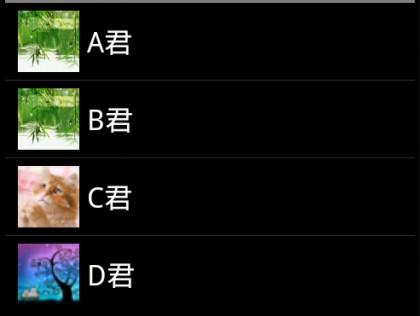
- android ListView详解
- android Listview详解
- android Listview详解
- android Listview详解
- android ListView详解
- android ListView详解
- android listview详解
- android Listview详解
- android ListView详解
- android ListView详解
- android ListView详解
- android Listview详解
- android ListView详解
- android ListView详解
- android ListView详解
- android ListView详解
- android ListView详解
- android ListView详解
- c++中 inline与define的区别
- 自定义UITabBarController简单方法
- Design data structures for an online book reader system
- 从Java视角理解CPU上下文切换(Context Switch)
- 在rhel5.8中安装git
- android ListView详解
- 有关while(cin>>str)的问题
- CATransition 的初级应用及type属性
- java常用函数
- c语言进阶之道
- cocos2d-x 使用action实现各种动画效果
- Xshell使用技巧
- windows phone:图片
- [MSSQL]CROSS APPLY和 OUTER APPLY 区别详解


